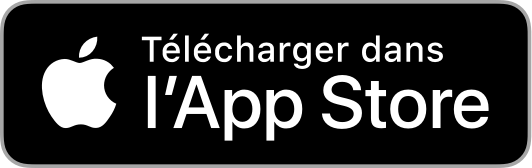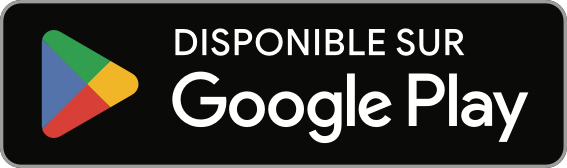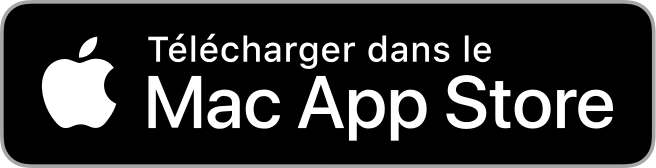Aide connexe
🆓 Installer Olvid gratuitement
- 👤 Créer votre premier profil Olvid
- 🤔 Pourquoi ma liste de contacts est-elle vide ?
- 📱💻 Utiliser Olvid sur plusieurs appareils
- 📘 Guides et modes d’emploi
Informations supplémentaires
🆓 Installer Olvid gratuitement
Olvid fonctionne sans numéro de téléphone ni aucune donnée personnelle et est gratuitement disponible pour vos ordinateurs macOS, Windows et Linux ainsi que pour vos iPhones, iPads et smartphones et tablettes Android.
Télécharger et installer Olvid
Voici où télécharger Olvid pour l’installer gratuitement sur vos appareils compatibles.
iPhone iPad
-
Dernière version : 4.0.3 - 2025-12-03
-
Historique complet des modifications et mises à jour (changelog).
-
RSS pour recevoir une notification automatique des mises à jour Olvid.
-
Android
-
Dernière version : 4.1.2 (build 281) - 2025-11-21
-
Historique complet des modifications et mises à jour (changelog).
-
RSS pour recevoir une notification automatique des mises à jour Olvid.
-
Mac
-
Dernière version : 4.0.3 - 2025-12-03.
-
Historique complet des modifications et mises à jour (changelog).
-
RSS pour recevoir une notification automatique des mises à jour Olvid.
-
Windows
-
Arrêtez tous processus Olvid en cours d’exécution avant de lancer la mise à jour, par Ctrl+Shift+Échap > Olvid > Clic droit > Fin de tâche.
-
Téléchargez et installez Olvid v2.7.0.msi.
-
Dernière version : 2.7.0 - 2025-11-10.
-
Historique complet des modifications et mises à jour (changelog).
-
RSS pour recevoir une notification automatique des mises à jour Olvid.
-
Linux
- Téléchargez et installez Olvid v2.7.0.tar.gz (archive pour x86).
-
Dernière version : 2.7.0 - 2025-11-10.
-
Historique complet des modifications et mises à jour (changelog).
-
RSS pour recevoir une notification automatique des mises à jour Olvid.
-
-
Nécessite une architecture x86.
Installation
Les instructions ci-dessous supposent que vous avez des privilèges sudo pour exécuter des commandes en tant que root, ce qui vous permet d’installer Olvid dans le répertoire /opt. Cependant, vous pouvez choisir d’installer Olvid dans n’importe quel emplacement de votre choix, et il vous suffira simplement d’adapter ces instructions en conséquence.
Indépendamment de l’emplacement d’installation, vos données utilisateur, y compris les bases de données et les fichiers, seront stockées dans $HOME/.local/share/olvid/ (si la variable d’environnement $XDG_DATA_HOME est définie, elle sera respectée).
N’hésitez pas à adapter ces étapes selon vos besoins, en fonction du répertoire d’installation préféré.
- Exécutez les commandes suivantes :
# Décompresser l'archive
sudo tar xzf olvid-2.7.0.tar.gz -C /opt/
# Ajouter olvid au PATH
sudo ln -sf /opt/olvid/bin/olvid /usr/bin/olvid
# Configurer xdg pour ouvrir automatiquement Olvid avec certaines URLs
xdg-desktop-menu install /opt/olvid/share/olvid-olvid.desktop
update-desktop-database $HOME/.local/share/applications/
Et ensuite ?
Une fois Olvid installée,
-
Créez votre premier profil Olvid si vous n’avez jamais utilisé Olvid.
Mettre à jour Olvid
La mise à niveau vers la dernière version d’Olvid vous permet de bénéficier des dernières fonctionnalités et corrections de bugs et de maintenir une compatibilité optimum avec le maximum d’appareils et utilisateurs, ainsi qu’avec la sauvegarde de vos profils.
Voici comment vous assurer de bien utiliser la dernière version d’Olvid sur un appareil compatible.
iPhone iPad
La dernière version d’Olvid pour iOS et iPadOS est la 4.0.3 - 2025-12-03 et l’historique complet des modifications et mises à jour (changelog) est disponible ici. RSS.
Savoir quelle version d’Olvid vous utilisez
-
Ouvrez Olvid et touchez
(en haut à droite) > Tous les paramètres
> À propos.
Votre version d’Olvid s’affiche.
Mettre à jour Olvid
-
Ouvrez
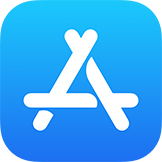 App Store et cherchez Olvid.
App Store et cherchez Olvid.s’affiche si Olvid est à jour.
-
Sinon touchez .
Android
La dernière version d’Olvid pour Android est la 4.1.2 (build 281) - 2025-11-21 et l’historique complet des modifications et mises à jour (changelog) est disponible ici. RSS.
Savoir quelle version d’Olvid vous utilisez
-
Ouvrez Olvid et appuyez sur (en haut à droite) > Dépannage.
Votre version d’Olvid s’affiche en bas.
Mettre à jour Olvid
-
Ouvrez
 Google Play Store et cherchez Olvid.
Google Play Store et cherchez Olvid.s’affiche si Olvid est à jour.
-
Sinon appuyez sur .
Si la dernière version d’Olvid n’apparaît pas
Si la dernière version d’Olvid annoncée n’apparaît pas encore disponible dans votre Store, voici comment faire.
- Sur l’écran d’accueil Android, trouvez l’icône de l’app
 Google Play Store et appuyez dessus une seconde jusqu’à faire apparaître un menu sous l’icône.
Google Play Store et appuyez dessus une seconde jusqu’à faire apparaître un menu sous l’icône. - Appuyez sur Informations sur l’application.
L’écran Infos de l’application s’affiche. - Appuyez sur Stockage.
L’écran Stockage - Google Play Store s’affiche. - Appuyez sur Effacer les données (en bas).
Un dialogue s’affiche. - Appuyez sur Vider le cache.
Un dialogue de confirmation s’affiche. - Appuyez sur OK.
- Retournez à l’écran d’accueil Android et appuyez sur l’icone
 Google Play Store.
Google Play Store.
L’app Google Play Store s’ouvre. - Cherchez Olvid.
La possibilité d’une mise à jour devrait enfin apparaître. - Appuyez sur .
Disponibilité sur F-Droid et autres stores alternatifs
Pour la disponibilité sur F-Droid, nous en discutons ici sur le GitHub public d’Olvid depuis que nous avons ouvert les codes sources des applications mobiles iOS et Android d’Olvid pour les rendre disponibles et open source.
Pour le moment, les seuls canaux de distribution officiels d’Olvid sont les stores de Google et d’Apple car cela n’a aucune influence sur les garanties de sécurité et de confidentialité d’Olvid. Et nous publions aussi désormais un APK téléchargeable sur notre site ici.
Nous déconseillons d’installer des APK d’Olvid circulant sur le net (Aurora Store, Aptoide, APKcombo, APKPure et autres magasins d’applications pour Android) car nous ne pouvons certifier l’authenticité ou l’intégrité d’une application ainsi distribuée. Aucune distribution alternative n’est donc aussi sûre que celle de notre canal officiel.
Cependant, pour votre information, nous testons toutes nos versions pour une compatibilité avec des systèmes d’exploitation Android alternatifs sans services Google.
Mac
La dernière version d’Olvid pour macOS est la 4.0.3 - 2025-12-03 et l’historique complet des modifications et mises à jour (changelog) est disponible ici. RSS.
Savoir quelle version d’Olvid vous utilisez
-
Ouvrez Olvid et touchez
(en haut à gauche) > Tous les paramètres
> À propos.
La version d’Olvid que vous utilisez s’affiche.
Mettre à jour Olvid
-
Ouvrez
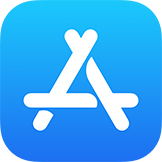 App Store et cherchez Olvid.
App Store et cherchez Olvid.s’affiche si Olvid est à jour.
-
Sinon cliquez .
Windows
La dernière version d’Olvid pour Windows est la 2.7.0 et l’historique complet des modifications et mises à jour (changelog) est disponible ici. RSS.
Savoir quelle version d’Olvid vous utilisez
-
Ouvrez Olvid et cliquez
(en bas à gauche).
La version d’Olvid que vous utilisez s’affiche.
Mettre à jour Olvid
-
Arrêtez tous processus Olvid en cours d’exécution avant de lancer la mise à jour, par Ctrl+Shift+Échap > Olvid > Clic droit > Fin de tâche.
-
Téléchargez et installez Olvid v2.7.0.msi.
Linux
La dernière version d’Olvid pour Linux est la 2.7.0 et l’historique complet des modifications et mises à jour (changelog) est disponible ici. RSS.
Savoir quelle version d’Olvid vous utilisez
-
Ouvrez Olvid et cliquez
(en bas à gauche).
La version d’Olvid que vous utilisez s’affiche.
Mettre à jour Olvid
Si vous avez installé Olvid à partir de l’archive tar.gz, vous n’avez qu’à remplacer l’installation précédente. Nous supposons que vous avez la possibilité de lancer des commandes en tant que root avec sudo et qu’Olvid a été installée dans /opt.
-
Arrêtez tous processus Olvid en cours d’exécution avant de lancer la mise à jour.
-
Exécutez les commandes suivantes :
# Supprimer l'installation précédente sudo rm -rf /opt/olvid/ # Décompresser la nouvelle archive sudo tar xzf olvid-2.7.0.tar.gz -C /opt/
Activer les mises à jour automatiques
Activer les mises à jour automatiques vous permet de bénéficier automatiquement de la dernière version d’Olvid et des fonctionnalités à venir dès leur disponibilité.
iPhone iPad
-
Allez dans
 Réglages >
Réglages > 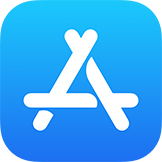 App Store.
App Store. -
Activez ou désactivez l’option Mises à jour d’apps.
Assistance Apple : Mettre à jour des apps sur votre appareil Apple.
Android
-
Ouvrez
 Google Play Store.
Google Play Store. -
Appuyez sur votre icône de profil (en haut à droite) >
Paramètres > Généraux > Mettre à jour automatiquement les applications.
-
Sélectionnez l’option souhaitée.
Aide Google Play Store : Mettre à jour vos applications Android.
Mac
-
Ouvrez l’Application
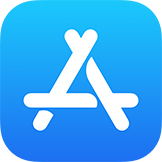 App Store.app.
App Store.app. -
Dans la barre des menus en haut de l’écran, choisissez App Store > Réglages ou App Store > Préférences.
-
Sélectionnez ou désélectionnez l’option Mises à jour automatiques.
Assistance Apple : Activer ou désactiver les mises à jour automatiques sur votre Mac.
Recevoir une notification automatique des mises à jour Olvid par RSS
Recevez une notification automatique des mises à jour, corrections et nouvelles fonctionnalités d’Olvid directement dans votre navigateur web ou votre lecteur de nouvelles par RSS.
Cliquez ici pour vous abonner au flux RSS des mises à jour d’Olvid : https://olvid.io/rss/fr.xml.
Pour en savoir plus sur RSS.
Mettre à jour votre système d’exploitation
Nous vous invitons à mettre à jour votre système d’exploitation pour votre sécurité et pour bénéficier des meilleures améliorations récentes d’Olvid. Sinon, certaines fonctionnalités pourraient ne pas être disponibles sur votre appareil. Voici comment :
iPhone iPad
Veuillez consulter l’Assistance Apple : Mettre à jour votre iPhone ou iPad.
Android
Veuillez consulter l’Aide Android : Vérifier la version d’Android installée et la mettre à jour.
Mac
Veuillez consulter la Appareils compatibles et l’Assistance Apple : Mettre à jour macOS sur votre Mac.
Windows
Veuillez consulter la Appareils compatibles et l’Assistance Microsoft : Obtenir automatiquement les dernières mises à jour dès qu’elles sont disponibles.
Gérer l’espace occupé par Olvid
Vous pouvez gérer l’espace occupé par Olvid et vos contenus.
Appareils compatibles
Installez Olvid gratuitement sur ces appareils compatibles, avec ou sans carte SIM car Olvid fonctionne sans numéro de téléphone ni aucune donnée personnelle. Une connexion internet suffit.
Mettez toujours à jour le système d’exploitation de votre appareil vers la dernière version disponible afin de profiter des meilleures améliorations apportées par Olvid.
iPhone iPad
Nécessite iOS 16 ou version ultérieure sur iPhone
iOS 26 est compatible avec ces iPhones
iOS 18 est compatible avec ces iPhones
iOS 17 est compatible avec ces iPhones
iOS 16 est compatible avec ces iPhones
Tous les iPhones depuis l’iPhone 8 (2017) sont compatibles.
Nécessite iPadOS 16 ou version ultérieure sur iPad
iPadOS 26 est compatible avec ces iPads
iPadOS 18 est compatible avec ces iPads
iPadOS 17 est compatible avec ces iPads
iPadOS 16 est compatible avec ces iPads
Tous les iPads depuis 2016 sont compatibles.
Obtenir de l’aide auprès d’Apple
Pour certains problèmes propres à votre iPhone ou iPad, Apple ou l’opérateur mobile peuvent vous aider avec le fonctionnement de vos appareils.
N’hésitez pas à obtenir de l’aide auprès d’Apple ou de votre opérateur mobile.
Android
Nécessite Android 6 ou plus récent sur smartphones et tablettes
Android 16 (API 36) - (Juin 2025)
Android 15 (API 35) - (Octobre 2024)
Android 14 (API 34) - (Octobre 2023)
Android 13 (API 33) - (Août 2022)
Android 12 (API 31, 32) - (Octobre 2021)
Android 11 (API 30) - (Septembre 2020)
Android 10 (API 29) - Revision 5 (Juillet 2020)
Android 9 Pie (API 28) - Revision 1 (Août 2018)
Android 8.1 (API 27) - Revision 1 (Décembre 2017)
Android 8.0 Oreo (API 26) - Revision 2 (Août 2017)
Android 7.1 (API 25) - Revision 3 (Décembre 2016) - Revision 2 (Novembre 2016) - Revision 1 (Octobre 2016)
Android 7.0 Nougat (API 24) - Revision 1 (Août 2016)
Android 6.0 Marshmallow (API 23) - Revision 2 (Novembre 2015) - Revision 1 (Août 2015)
Android alternatifs sans services Google
Bien que nous ne puissions garantir une compatibilité totale et une assistance pour tous les systèmes d’exploitation Android alternatifs, nous testons également toutes nos versions pour Android sans les services Google. Et nous avons des retours positifs d’utilisateurs dans ces cas, comme sous Lineage ou /e/OS avec son store natif. Tout semble bien fonctionner, selon eux.
Vous pouvez installer puis désinstaller le strict minimum open-source pour obtenir l’application Google Play Store, comme Open GApps Pico Package. Et une licence acquise de cette manière devrait également fonctionner après.
- Pour recevoir les notifications de messages et d’appels avec ce type d’appareil, et dès que les services de notifications push de Google sont inutilisables, activez maintenir une connexion websocket permanente dans les paramètres d’Olvid.
Autres saveurs d’Android 


Chaque constructeur installe sa version modifiée d’Android qu’il paramètre à sa guise, avec ses logiciels et ceux d’éditeurs avec lesquels il a signé un accord. Les réglages par défaut du système de ces versions propriétaires peuvent empêcher le bon fonctionnement d’Olvid et bénéficieront alors d’un paramétrage ajusté si un appareil ne reçoit pas les notifications de messages ou d’appel.
- Pour être sûr de recevoir toutes les notifications de messages et d’appels avec ce type d’appareil, utilisez un service d’avant-plan dans les paramètres d’Olvid.
Obtenir de l’aide auprès du fabricant
Pour certains problèmes avec votre téléphone ou tablette Android, le fabricant de l’appareil ou l’opérateur mobile devraient vous aider au sujet de leurs modifications d’Android et de son fonctionnement spécifique.
N’hésitez pas à obtenir de l’aide auprès du fabricant de votre appareil ou de votre opérateur mobile.
Mac
Nécessite macOS 13 Ventura ou version ultérieure
macOS 26 Tahoe est compatible avec les ordinateurs suivants
macOS 15 Sequoia est compatible avec les ordinateurs suivants
macOS 14 Sonoma est compatible avec les ordinateurs suivants
macOS 13 Ventura est compatible avec les ordinateurs suivants
Obtenir de l’aide auprès d’Apple
Pour certains problèmes propres à votre Mac, Apple peut vous aider avec le fonctionnement de vos appareils.
N’hésitez pas à obtenir de l’aide auprès d’Apple.
Windows
Nécessite Windows 10 64-bit ou version ultérieure
Caractéristiques et configuration système requise d’un ordinateur pour Windows 10.
Linux
Nécessite n’importe quelle version de Linux avec une architecture processeur x86
- ARM n’est pas supporté.
L’application Olvid pour Linux est packagée pour embarquer sa propre JVM et ne s’appuie sur aucune dépendance système. Elle devrait donc tourner sans dépendance spécifique.
Dépannage
Découvrez que faire :